Como alterar a largura da guia no Google Chrome
Agora é possível alterar a largura da guia no Google Chrome. O Google está experimentando diferentes larguras de abas no navegador Chrome. Embora a largura da guia nunca tenha sido configurada pelo usuário, a empresa está testando um novo algoritmo de como o Chrome exibirá as guias na linha da guia.
Propaganda
Se você tem muitas guias abertas no Google Chrome, elas ficam cada vez menores, mas você pode rolar para frente e para trás com a roda do mouse, graças ao rolagem de guias recurso. No Chrome Canary 90.0.4415.0, o Google expandiu essa opção. Agora as guias podem ser definidas para ter uma largura mínima que as torna mais convenientes quando usadas com rolagem.
Em vez de apenas ativar ou desativar o Scrollable TabStrip em chrome: // flags, agora você pode especificar diferentes variantes para a largura da guia.
Esta postagem mostrará como mude a largura da tabulação no Google Chrome navegador. Veja como isso pode ser feito.
Para alterar a largura da guia no Google Chrome
- Abra o Google Chrome.
- Modelo
chrome: // flags / # scrollable-tabstripna barra de endereço e pressione a tecla Enter. - No menu suspenso ao lado do Tabstrip rolável opção, selecione uma das seguintes opções:
- Ativado - as guias diminuem para a largura da guia fixada
- Ativado - as guias diminuem para uma largura média
- Ativado - as guias diminuem para uma largura grande
- Ativado - as guias não diminuem
- Reinicie o navegador.
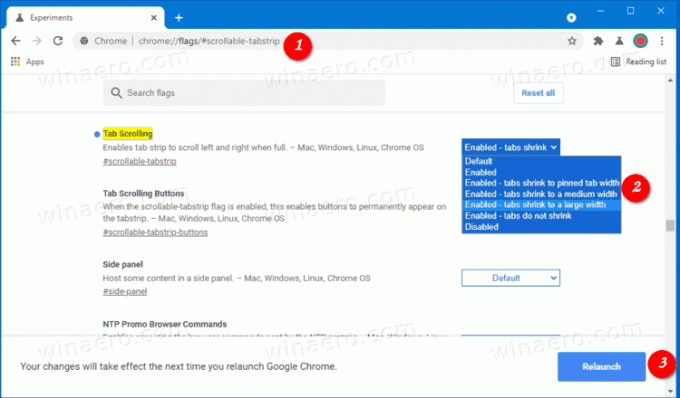
Você terminou. A captura de tela a seguir demonstra diferentes valores da largura da guia.

Cada um dos valores da Tabstrip com rolagem altera a largura padrão da guia. Tente definir para uma largura grande para ver a diferença. Agora, para experimentar, você precisa abrir várias guias. Assim que detectar que as guias não cabem na janela do navegador, a linha da guia se tornará rolável e seguirá suas preferências.
Graças às opções extras adicionadas na versão Canary 90.0.4415.0 do Chrome, a rolagem por guia se tornou realmente útil. Não deve demorar muito para o Google adicionar essa mudança ao branch estável do navegador.


